APACHE%2bWEBLOGIC群集配置文档
weblogic的集群与配置图文方法

weblogic的集群与配置图⽂⽅法⼀、Weblogic的集群还记得我们在第五天教程中讲到的关于Tomcat的集群吗?两个tomcat做node即tomcat1, tomcat2,使⽤Apache HttpServer做请求派发。
现在看看WebLogic的集群吧,其实也差不多。
区别在于: 如果我们要布署我们的Web应⽤,需要分别⼿⼯往每个Tomcat的webapp⽬录⾥拷贝⽂件。
Weblogic的集群必须设⽴⼀个总控端,可从上图中看出,然后这个总控端我们把它称为AdminServer,然后在其下可以挂weblogic的集群的node,这个node不是物理上不同的两个weblogic,⽽是不同的domain,我们假设domain1, domain2为两个weblogic的集群的节点。
如果我们要布署我们的Web应⽤,只需要在总控端布署⼀次,然后挂在这个总控端下的节点将会⾃动将我们的web应⽤发布到每⼀个节点。
因此,要实现weblogic的集群必须:安装Weblogic创建⼀个AdminServer的domain在AdminServer上建⽴集群总控端分别创建每⼀个要加⼊此集群总控端的node,也是⼀个个的domain⼆、创建Weblogic集群前的规划根据第⼀节中的内容,我们将我们⽤于实验的Weblogic规划成3个domain,每个domain都包含有下列的必不可少的属性:AdminConsole(总控端) 逻辑名 物理名(domain的系统路径) 端⼝号 计器名(IP) 登录信息(username/password)Cluster node1(集群节点1) 逻辑名 物理名(domain的系统路径) 端⼝号 计器名(IP) 登录信息(username/password)Cluster node2(集群节点2) 逻辑名 物理名(domain的系统路径) 端⼝号 计器名(IP) 登录信息(username/password) 我们⽤表格列出我们将要创建的集群中总控端与每个节点的集息:物理名逻辑名端⼝号主机名(IP)登录信息\bea\user_projects\domains\adminserverAdminServer7001localhost weblogic/password_1\bea\user_projects\domains\server1mycluster17011localhost weblogic/password_1bea\user_projects\domains\server2mycluster27012localhost weblogic/password_1 规划好了,就可以开始来创建我们的集群了。
weblogic多机集群配置文档
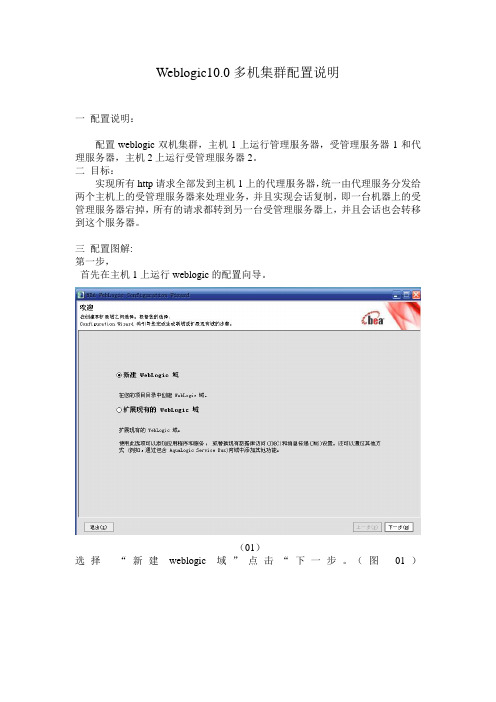
Weblogic10.0多机集群配置说明一配置说明:配置weblogic双机集群,主机1上运行管理服务器,受管理服务器1和代理服务器,主机2上运行受管理服务器2。
二目标:实现所有http请求全部发到主机1上的代理服务器,统一由代理服务分发给两个主机上的受管理服务器来处理业务,并且实现会话复制,即一台机器上的受管理服务器宕掉,所有的请求都转到另一台受管理服务器上,并且会话也会转移到这个服务器。
三配置图解:第一步,首先在主机1上运行weblogic的配置向导。
(01)选择“新建weblogic域”点击“下一步。
(图01)选择“生成一个自动配置的域以支持下列BEA产品“,点击”下一步“。
(图02)(03)填入用户名和密码,请记录填写的信息不要丢失,后面登陆控制台的时候需要用到这些信息,点击“下一步“。
(图03)(04)首先选择左侧的“生产模式“,然后选择右侧的”sun jdk“,点击”下一步“。
(图04)选择下方的“是“,点击”下一步“。
(图05)(06)填写管理服务器的相关信息( 我的配置:a 172.16.15.131 8001),点击“下一步“。
(图06)(07)填写各个受管理服务器的详细信息,这里要注意的是m2的监听地址填的是主机2的ip地址,因为这个服务实际是运行在主机2上,下面是我的配置:m1 172.16.15.131 8002m2 172.16.15.132 8003p 172.16.15.131 8008点击“下一步“。
(图07)(08)填入集群相关信息监听地址、端口可以默认,建议修改成唯一的不要是被占用了的,点击“下一步“。
(图08)(09)将左边的服务器m1和m2添加到右边的c集群下,点击“下一步“。
(图09)(10)勾上“为集群创建http代理c,点击“下一步”。
(图10)填入域的名称和位置,配置是:域名:web_c,域位置:默认,点击,“创建”。
到此主机1的配置向导的工作已完成。
Weblogic 集群配置方案
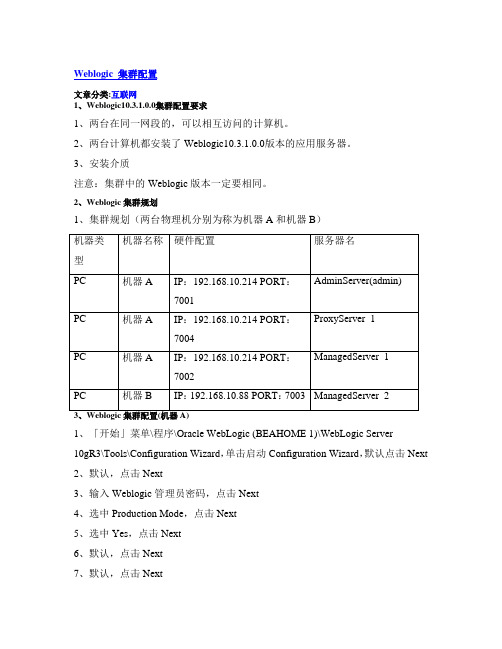
Weblogic 集群配置文章分类:互联网1、Weblogic10.3.1.0.0集群配置要求1、两台在同一网段的,可以相互访问的计算机。
2、两台计算机都安装了Weblogic10.3.1.0.0版本的应用服务器。
3、安装介质注意:集群中的Weblogic版本一定要相同。
2、Weblogic集群规划1、集群规划(两台物理机分别为称为机器A和机器B)机器名称硬件配置服务器名机器类型AdminServer(admin)PC机器A IP:192.168.10.214 PORT:7001ProxyServer_1PC机器A IP:192.168.10.214 PORT:7004PC机器A IP:192.168.10.214 PORT:ManagedServer_17002PC机器B IP:192.168.10.88 PORT:7003ManagedServer_23、Weblogic集群配置(机器A)1、「开始」菜单\程序\Oracle WebLogic (BEAHOME 1)\WebLogic Server10gR3\Tools\Configuration Wizard,单击启动Configuration Wizard,默认点击Next2、默认,点击Next3、输入Weblogic管理员密码,点击Next4、选中Production Mode,点击Next5、选中Yes,点击Next6、默认,点击Next7、默认,点击Next8、新增管理服务器,填写管理服务器的Name,Listen address,Listen port,完成管理服务器添加,点击Next9、添加Clusters,完成cluter添加,点击Next10、把Server栏的服务器添加到Cluster栏中,点击Next11、默认,点击Next12、默认,点击Next13、在Domain name中输入TestDomain,点击Create14、选中Start Admin Server,点击Done完成A机器上的集群配置。
(Windows环境)Apache配置WebLogic集群分发

Apache配置WebLogic集群分发(Windows)目录一、安装Apache (3)二、检查Apache是否安装成功 (3)三、Apache分发配置 (3)A、加载weblogic_module配置 (3)B、配置监听端口 (4)四、注意事项及备注 (4)一、安装Apache使用文件httpd-2.2.17-win32-x86-no_ssl.msi进行安装操作二、检查Apache是否安装成功第一步执行完成后apache是默认开启的访问localhost即可查看:三、Apache分发配置1、拷贝weblogic mod_wl_22.soD:\oracle\Middleware\wlserver_10.3\server\plugin\win\32\mod_wl_22.so拷贝至D:\Apache Software Foundation\Apache2.2\modules2、httpd.conf配置查看Apache安装目录下的配置目录,如:D:\Apache Software Foundation\Apache2.2\conf 编辑httpd.confA、加载weblogic_module配置httpd.conf中找到下面文本中的黑色字体部分,并添加黄色标记的语句:# LoadModule foo_module modules/mod_foo.soLoadModule weblogic_module modules/mod_wl_22.soB、配置监听端口#Listen 12.34.56.78:80Listen 9085C、配置分发节点IP及端口httpd.conf文件末尾添加如下语句,标红部分为分发节点IP和端口配置(需根据具体需要自行调整)3、在资源管理器中关闭Apache进程(httpd.exe),然后在Apache安装目录的bin目录中,启动httpd.exe,重启服务后,进行服务分发验证。
一步一步学WebLogic集群配置(Windows环境)
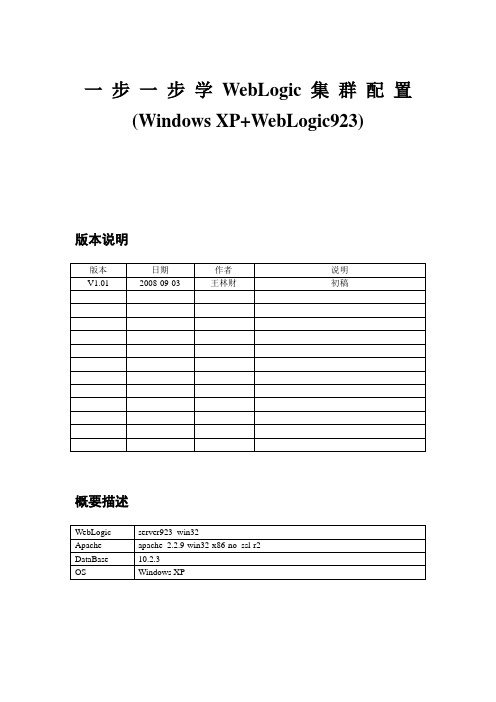
一步一步学WebLogic 集群配置(Windows XP+WebLogic923)版本说明概要描述本例测试例规划一、安装篇1.安装WebLogic1) WebLogic安装过程2) 安装WebLogic完成后生成的目录结构如下2.Apache安装1) Apache安装过程2) 安装Apache完成后生成的目录结构3) 自动生成Apache启动服务4) 测试安装Apache是否成功二、配置篇1.WebLogic配置1) 从开始菜单→BEA Products→Tools→ConfigurationWizard启动2) 创建域A.Create a new WebLogic domainB.Select Domain SourceC.Configure Administrator UserName and PasswordD.Configure Server Start Mode And JDKE.Customize Environment And Services SettingsF.Configure the Administration ServerG.Configure Managed ServersH.Configure ClustersI.Assign Servers to ClustersJ.Configure MachinesK.Assign Servers to MachinesL.Review WebLogic DomainM.Create WebLogic DomainN.Creating DomainO.配置Domain成功后生成的目录结构3) 配置域启动信息A.新增启动用户名、密码文件B.初始化各个Server内存参数大小C.拷贝bin目录底下的startManagedWebLogic.cmd到域目录底下D.分别重命名为startServer7081.cmd、startServer7082.cmdE.修改startServer7081.cmd文件对应的SERVER_NAMEF.修改startServer7082.cmd文件对应的SERVER_NAMEG.修改各Server控制台日志文件输出位置4) 启动域A.双击startWebLogic.cmd启动域5) 配置Data Sources A. 配置Data Source 过程B.点击“Activ ate Changes”按钮生效变更配置C.类似创建其它Data Source6) 配置Multi Data SourcesA.配置Multi Data Source过程B.类似创建其它Multi Data Source7) 部署应用服务A.先在本地取得某应用程序拷贝文件(集群多机器需分别拷贝,且目录位置一致)B.分别修改ManagedServer底下的Staging Mode模式为nostageC.重新启动所有的Server(第一次启动ManagedServer,需保证AdminServer处于已启动状态)D.部署应用服务过程E.启动应用Servicing all requestsF.类似部署其它应用G.配置应用复制session信息修改对应的App\WEB-INF\底下的weblogic.xml文件,可用于复制server间的session信息。
Linux系统上,Apache和WLS的整合配置

Linux系统上,Apache和WLS的整合配置Version:1.0Date:2011/07/03 Carey简要介绍了在Linux环境下Apache的安装和Apache-WebLogic插件的配置等操作。
目录目录一、概述: (3)1、需求: (3)2、作用: (3)二、测试环境: (3)三、WLS安装配置(略) (3)四、Apache安装配置 (4)1、Apache安装 (4)2、检测Apache是否支持SO模块 (4)3、安装Apache-WebLogic插件 (5)4、编辑httpd.conf配置文件 (5)5、建立加载配置文件 (5)6、重新启动apache (6)五、测试安装 (6)一、概述概述::1、需求需求::搭建商务网站时,考虑到WebLogic 的负载负担,一般在WebLogic 的前端架构一个支持静态页面的外围WEB 服务器,将他们整合起来使用。
而大多数采用的是开源的WEB 服务器(Apache)。
架构方式是将WebLogic 的HTTP Server 分离,而使用Apache HTTP Server,这就需要Apache-WebLogic 插件来实现此功能。
2、作用作用::如果客户端请求的是静态页面,则只需要Apache 服务器来响应请求。
如果客户端请求动态页面,则由Apache 转发给WebLogic,由WebLogic 服务器响应请求。
因为一些内容由Perl 或者java 代码写成的动态页面是由服务器端来解释代码的,剩下的大量的静态页面则扔给Apache 去处理,这样整合就可以大大减少对WebLogic 的服务开销。
而当客户端请求动态页面时,Apache Server 通过插件来转发给WebLogic Server;对于客户端来说,WebLogic Server 是不可见的,但是却能通过插件来使用WebLogic Server 的所有服务。
二、测试测试环境环境环境::操作系统:Red Hat Linux 5WebLogic 安装介质:wls1033_linux32.binApache 介质:httpd-2.2.19.tar.gz三、WLS 安装配置安装配置((略)四、Apache安装配置安装配置(以我本机环境为例,其操作系统不同,路径可能有所变化。
weblogic集群部署文档
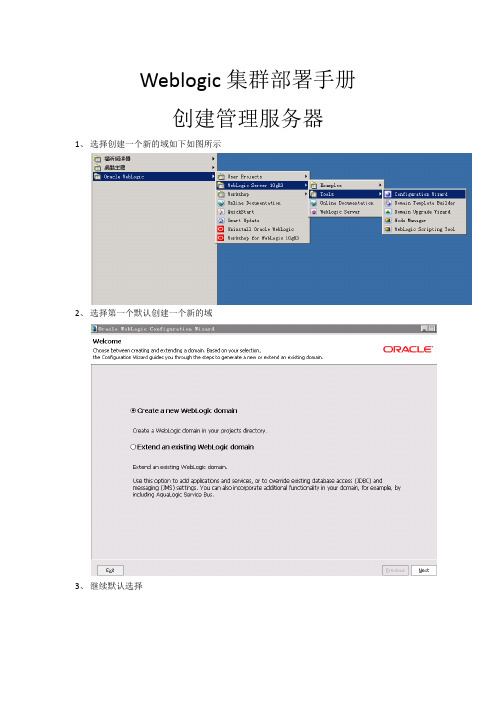
Weblogic集群部署手册创建管理服务器1、选择创建一个新的域如下如图所示2、选择第一个默认创建一个新的域3、继续默认选择4、创建用户名密码,该用户是进入主服务器分发服务器的。
进入后可以对分发服务器进行配置上的修改5、配置JDK,根据自己的环境选择配置JDK6、在这里选择YES进行个性化的配置7、在这里进行配置数据源。
(IScp可以不用配置)8、配置分发服务器的服务端口,并且可以对SSL进行选择。
在这里IP地址为分发服务器的IP地址,端口选择不要冲突的。
9、配置受管服务器如下图所示,1、2分别为2个受管服务器。
1是本机的服务,2是另外一台机器的服务。
按照要求填写好需要配置的IP和端口既可。
在配置后最好把配置的名字、IP、端口进行记录,在匹配服务的时候需要完全统一。
其中fenfa是分发的服务端口。
就是在做完集群后对集群进行访问的端口。
10、建立一个分发的服务(在最后输入受管理服务器的IP、端口)11、将收官服务添加到分发应用下,HTTP代理不添加12、选择进行分发的分发服务器的HTTP代理13、创建物理机器的网络识别专用的端口(如果3台机器参加集群添加3台,如果2台机器集群添加两台)端口要不能被占用用于服务器互相识别。
14、根据配置好的属性进行物理机器的配置,由下图可看出new_Machine_1的机器是192.168.23.233的机器在这台计算机下分别安装了分发的管理服务。
受管理服务器的其中一个应用和分发服务器的HTTP代理。
所以这台计算机最终包括的服务有由于new_Machine_2只有一个受管理服务器的服务所以他的服务只有一个15、创建一个域名创建受管理服务器1、前几步设置基本相同在创建服务的时候要选择一个没有被占用的端口,由于本地的机器9001-9006全部被占用我这里用的是90072、添加受管理服务器,这里的受管理服务器要和之前管理服务器设置的IP、端口、名字相同。
3、分发服务器不用进行配置4、机器端口也不用进行配置5、创建新的域6、启动集群服务器受管服务器的链接文件该文件在\bea\user_projects\domains\test\bin 下启动方法最好从DOS控制台进入,通过控制台进入E:\bea\user_projects\domains\test\bin下输入startManagedWebLogic 服务名IP 端口在本次教程中应该是敲入命令为startManagedWebLogic 1 192.168.23.233:9002在通过这个命令启动分发服务器,因为之前分发服务我建立在了base_domain中所以要从base_domain启动具体路径为E:\bea\user_projects\domains\base_domain\bin只要在进行集群是请不要关闭这2个窗口。
apache+weblogic集成配置
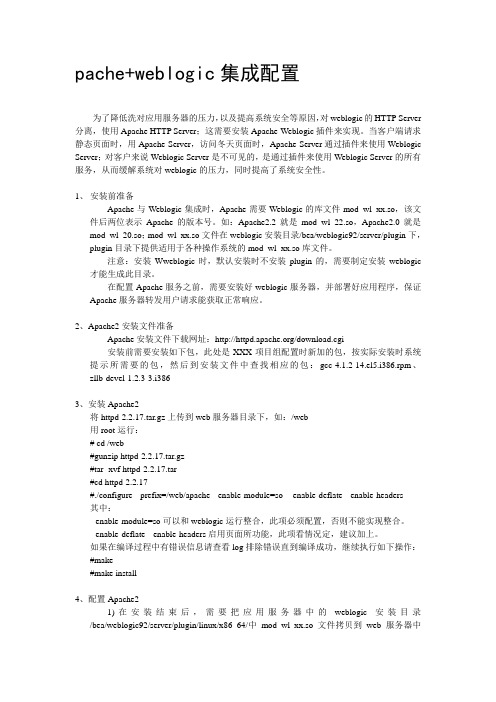
pache+weblogic集成配置为了降低洗对应用服务器的压力,以及提高系统安全等原因,对weblogic的HTTP Server 分离,使用Apache HTTP Server;这需要安装Apache-Weblogic插件来实现。
当客户端请求静态页面时,用Apache Server,访问冬天页面时,Apache Server通过插件来使用Weblogic Server;对客户来说Weblogic Server是不可见的,是通过插件来使用Weblogic Server的所有服务,从而缓解系统对weblogic的压力,同时提高了系统安全性。
1、安装前准备Apache与Weblogic集成时,Apache需要Weblogic的库文件mod_wl_xx.so,该文件后两位表示Apache的版本号。
如:Apache2.2就是mod_wl_22.so,Apache2.0就是mod_wl_20.so;mod_wl_xx.so文件在weblogic安装目录/bea/weblogic92/server/plugin下,plugin目录下提供适用于各种操作系统的mod_wl_xx.so库文件。
注意:安装Wweblogic时,默认安装时不安装plugin的,需要制定安装weblogic 才能生成此目录。
在配置Apache服务之前,需要安装好weblogic服务器,并部署好应用程序,保证Apache服务器转发用户请求能获取正常响应。
2、Apache2安装文件准备Apache安装文件下载网址:/download.cgi安装前需要安装如下包,此处是XXX项目组配置时新加的包,按实际安装时系统提示所需要的包,然后到安装文件中查找相应的包:gcc-4.1.2-14.el5.i386.rpm、zllb-devel-1.2.3-3.i3863、安装Apache2将httpd-2.2.17.tar.gz上传到web服务器目录下,如:/web用root运行:# cd /web#gunzip httpd-2.2.17.tar.gz#tar -xvf httpd-2.2.17.tar#cd httpd-2.2.17#./configure --prefix=/web/apache --enable-module=so --enable-deflate --enable-headers其中:--enable-module=so可以和weblogic运行整合,此项必须配置,否则不能实现整合。
WebLogic10.3+Apache2.2集群配置图文指南(含windows版和unix版)
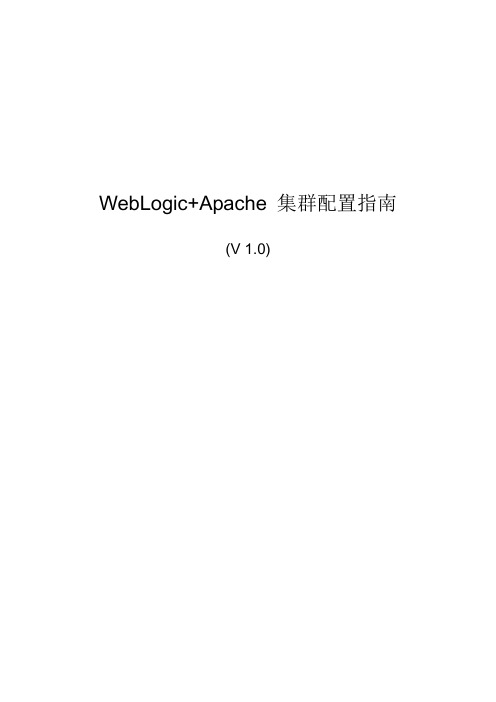
WebLogic+Apache 集群配置指南(V 1.0)目录第1章集群配置简介 ....................................................................................................... 1-1第2章安装准备............................................................................................................... 2-12.1硬件配置 .................................................................................................................................... 2-1 2.2软件配置 .................................................................................................................................... 2-12.3集群环境说明 ............................................................................................................................ 2-1第3章WINDOWS环境下的集群配置............................................................................. 3-13.1W EB L OGIC 10.3集群配置.......................................................................................................... 3-13.1.1 创建主控服务器domain .................................................................................................... 3-13.1.2 创建被管服务器domain .................................................................................................. 3-123.2A PACHE H TTP S ERVER配置 ....................................................................................................... 3-223.2.1 安装Apache ...................................................................................................................... 3-223.2.2 安装weblogic module扩展模块...................................................................................... 3-223.2.3 配置Apache Http Server .................................................................................................. 3-223.3启动集群 .................................................................................................................................. 3-233.3.1 启动Apache Http Server .................................................................................................. 3-233.3.2 启动主控服务器............................................................................................................... 3-243.3.3 启动代理服务器............................................................................................................... 3-253.3.4 启动被管服务器1 ............................................................................................................ 3-253.3.5 启动被管服务器2 ............................................................................................................ 3-263.4验证集群启动 .......................................................................................................................... 3-263.5停止集群 .................................................................................................................................. 3-273.5.1 停止被管服务器1 ............................................................................................................ 3-273.5.2 停止被管服务器2 ............................................................................................................ 3-273.5.3 停止代理服务器............................................................................................................... 3-273.5.4 停止主控服务器............................................................................................................... 3-283.5.5 停止Apache Http Server .................................................................................................. 3-283.6将数据源部署到集群上 .......................................................................................................... 3-293.7将应用部署到集群上 .............................................................................................................. 3-32第4章AIX环境下的集群配置 ....................................................................................... 4-354.1W EB L OGIC 10.3集群配置........................................................................................................ 4-354.1.1 用图形界面方式配置集群............................................................................................... 4-354.1.2 用命令行方式配置集群................................................................................................... 4-36 4.2A PACHE H TTP S ERVER配置 ....................................................................................................... 4-374.2.1 安装Apache ...................................................................................................................... 4-374.2.2 安装weblogic module扩展模块...................................................................................... 4-384.2.3 配置Apache Http Server .................................................................................................. 4-39 4.3启动集群 .................................................................................................................................. 4-394.3.1 启动Apache Http Server .................................................................................................. 4-394.3.2 启动主控服务器............................................................................................................... 4-404.3.3 启动代理服务器............................................................................................................... 4-404.3.4 启动被管服务器1 ............................................................................................................ 4-404.3.5 启动被管服务器2 ............................................................................................................ 4-41 4.4验证集群启动 .......................................................................................................................... 4-41 4.5停止集群 .................................................................................................................................. 4-424.5.1 停止被管服务器1 ............................................................................................................ 4-424.5.2 停止被管服务器2 ............................................................................................................ 4-424.5.3 停止代理服务器............................................................................................................... 4-424.5.4 停止主控服务器............................................................................................................... 4-424.5.5 停止Apache Http Server .................................................................................................. 4-42 4.6将数据源部署到集群上 .......................................................................................................... 4-43 4.7将应用部署到集群上 .............................................................................................................. 4-43第1章集群配置简介本文将介绍WebLogic的集群配置及Apache Http Server的安装配置,以及在集群环境下创建数据源部署应用。
Weblogic集群概念和配置文档
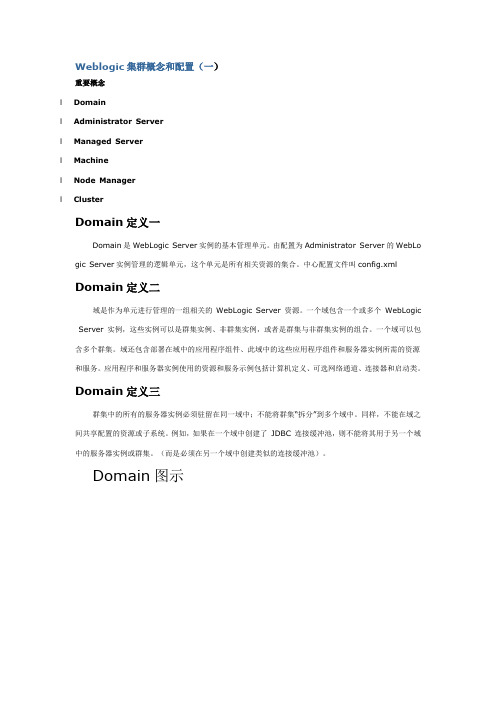
Weblogic集群概念和配置(一)重要概念l Domainl Administrator Serverl Managed Serverl Machinel Node Managerl ClusterDomain定义一Domain是WebLogic Server实例的基本管理单元。
由配置为Administrator Server的WebLo gic Server实例管理的逻辑单元,这个单元是所有相关资源的集合。
中心配置文件叫config.xmlDomain定义二域是作为单元进行管理的一组相关的WebLogic Server 资源。
一个域包含一个或多个WebLogic Server 实例,这些实例可以是群集实例、非群集实例,或者是群集与非群集实例的组合。
一个域可以包含多个群集。
域还包含部署在域中的应用程序组件、此域中的这些应用程序组件和服务器实例所需的资源和服务。
应用程序和服务器实例使用的资源和服务示例包括计算机定义、可选网络通道、连接器和启动类。
Domain定义三群集中的所有的服务器实例必须驻留在同一域中;不能将群集“拆分”到多个域中。
同样,不能在域之间共享配置的资源或子系统。
例如,如果在一个域中创建了JDBC 连接缓冲池,则不能将其用于另一个域中的服务器实例或群集。
(而是必须在另一个域中创建类似的连接缓冲池)。
Domain图示Administrator Server定义一管理服务器是用来管理配置域的中心点,一般来说,管理服务器上是不部署应用程序的(应用程序应该部署到被管理服务器上:Managed Server),而是用来统一管理、配置、监控被管理服务器以及部署应用程序到被管理服务器上。
一个域中有且只有一台管理服务器,管理服务器和域是一对一的。
Administrator Server定义二在每个域中,只有一个WebLogic Server 实例可充当管理服务器:此服务器实例可配置、管理和监视域中所有其他被管理服务器实例和资源。
Weblogic集群配置
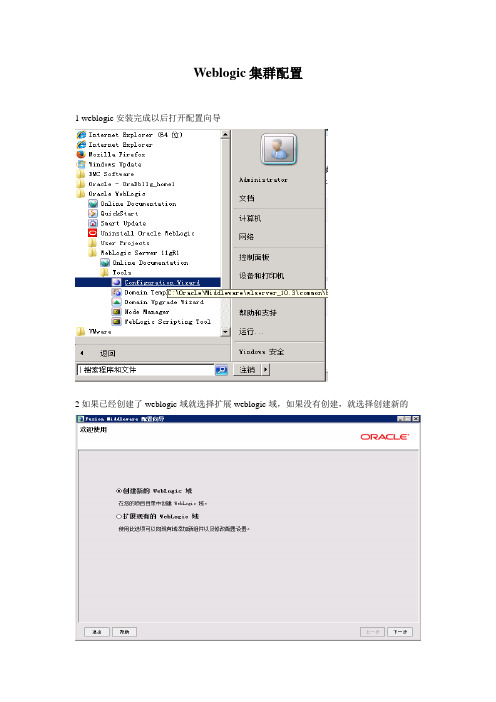
Weblogic集群配置1 weblogic安装完成以后打开配置向导2如果已经创建了weblogic域就选择扩展weblogic域,如果没有创建,就选择创建新的3选择生成一个自动配置域4修改域名5输入用户名及口令6选择生产模式7第一台选择管理服务器,受管服务器两项,第二三台,只选择第二项8配置管理服务器IP及端口9配置3台受管服务器IP及端口10不用配置,直接下一步11配置3台计算机的IP及端口12将服务器添加到对应的计算机13选择创建14点击完成,并启动管理服务器16到C:\Oracle\Middleware\wlserver_10.3\common下复制nodemanager文件夹到C:\Oracle\Middleware\user_projects\domains目录下17修改文件nodemanager.properties将路径改成nodemanager文件夹的真实路径18将startNodeManager.cmd复制到nodemanager下面,并打开编辑将NODEMGR_HOME 也改成nodemanager文件夹真实路径19重复1-18步的操作安装第2,3台计算机20第一台启动管理服务器,3台都启动节点服务器startNodeManager.cmd,在第一台上访问weblogic,选择环境-服务器,点击对应服务器,切换到控制界面,点击启动将3台服务器全部启动。
启动单台节点服务器可使用命令:C:\Oracle\Middleware\user_projects\domains\base_domain\bin\startManagedWebLogic.cmd mSrv1 http:\\localhost:7001。
Weblogic集群配置(附带截图)
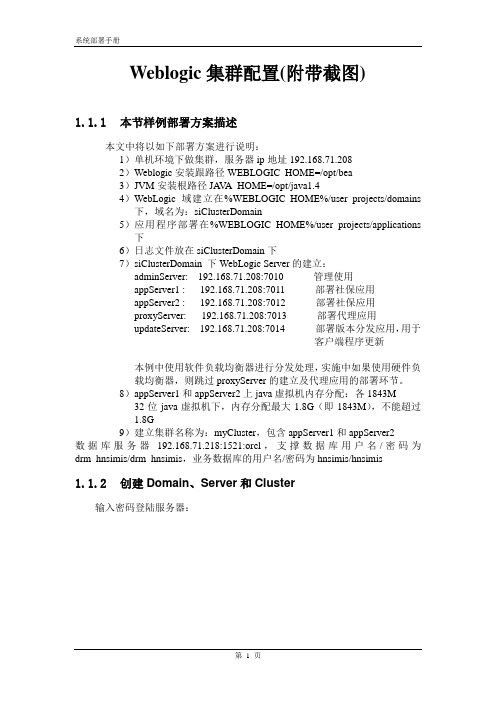
Weblogic集群配置(附带截图)1.1.1本节样例部署方案描述本文中将以如下部署方案进行说明:1)单机环境下做集群,服务器ip地址192.168.71.2082)Weblogic安装跟路径WEBLOGIC_HOME=/opt/bea3)JVM安装根路径JA VA_HOME=/opt/java1.44)WebLogic域建立在%WEBLOGIC_HOME%/user_projects/domains 下,域名为:siClusterDomain5)应用程序部署在%WEBLOGIC_HOME%/user_projects/applications 下6)日志文件放在siClusterDomain下7)siClusterDomain 下WebLogic Server的建立:adminServer: 192.168.71.208:7010 管理使用appServer1 : 192.168.71.208:7011 部署社保应用appServer2 : 192.168.71.208:7012 部署社保应用proxyServer: 192.168.71.208:7013 部署代理应用updateServer: 192.168.71.208:7014 部署版本分发应用,用于客户端程序更新本例中使用软件负载均衡器进行分发处理,实施中如果使用硬件负载均衡器,则跳过proxyServer的建立及代理应用的部署环节。
8)appServer1和appServer2上java虚拟机内存分配:各1843M 32位java虚拟机下,内存分配最大1.8G(即1843M),不能超过1.8G9)建立集群名称为:myCluster,包含appServer1和appServer2数据库服务器192.168.71.218:1521:orcl,支撑数据库用户名/密码为drm_hnsimis/drm_hnsimis,业务数据库的用户名/密码为hnsimis/hnsimis1.1.2创建Domain、Server和Cluster输入密码登陆服务器:Wizard。
weblogic集群和apache配置
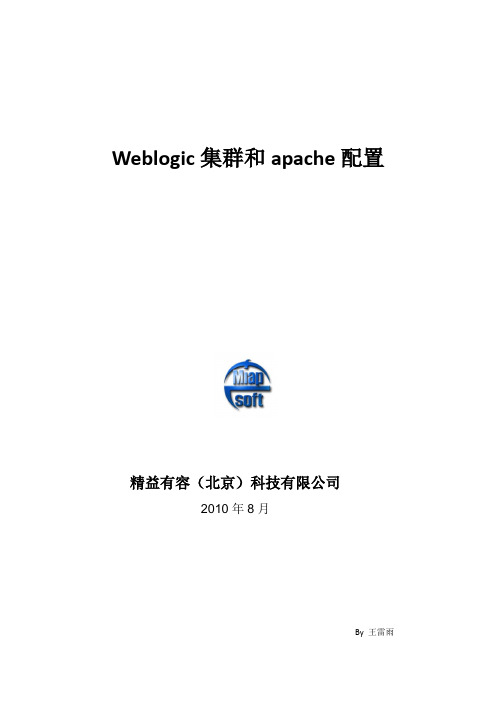
Weblogic集群和apache配置精益有容(北京)科技有限公司2010年8月By 王雷雨一.概要说明本文介绍weblogic集群及采用apache作代理的示例。
软硬件环境:两台win32 2003系统的机器;;。
集群部署结构如下表:机器名节点名配置角色机器1 AdminServer Server机器1 mserver11 Server机器1 mserver12 Server机器2 mserver21 Server机器2 mserver21 Server在两台机器上分别安装。
本例中weblogic安装在D:\下。
二.Weblogic集群配置首先在机器1上做集群配置,然后在机器2上建立两个被管理服务器(机器2上不用再做集群)。
1.机器1上做集群1.创建域2.选择默认,直接next3.填写管理员用户名密码4.选择生产模式和sun的jdk5.选择yes,点击next6.配置管理服务器,这里改端口为9001即可7.配置被管理服务器8. 配置集群9.分配4个被管理节点到myCluster10.这里不做machine的配置,直接next11.检查整个域的配置12.选择位置,创建2.机器2上建立两个被管理节点1.创建域2.选择默认,直接next3.填写管理员用户名密码4.选择生产模式和sun的jdk5.选择yes,点击next6.配置管理服务器,这里改端口为9001即可7.创建2个被管理节点8.直接next,略过cluster的创建9.直接next,略过machine的创建10.检查域配置11.选择位置,创建3.启动步骤1:启动机器1上的管理服务器:步骤2:在机器1上,在cmd中展开目录到域的bin下,本例中为D:\,1)启动mserver112)命令: mserver11启动mserver12命令: mserver12步骤3:在机器2上,启动mserver21和mserver22,操作同步骤2。
说明:为管理服务器的配置。
SSL下Apache代理Weblogic集群配置手册-V1.0

远光软件股份有限公司ERP软件部 SSL下Apache代理Weblogic集群配置手册版本 <1.0>修订历史记录目录1.简介 (4)1.1目的 (4)1.2范围 (4)1.3定义、首字母缩写词和缩略语 (4)1.4参考资料 (4)1.5概述 (4)2.配置WE BLOGIC集群 (4)3.构建证书和证书库 (4)3.1下载安装必须软件 (4)3.2构建CA体系 (4)3.3构建J AVA证书库 (17)4.部署证书库和配置SSL (22)5.配置APACHE HTTP S ERVER (24)5.1下载安装A PACHE HTTP S ERVER (24)5.2配置HTTP S ERVER (24)5.3启动HTTP S ERVER (27)6.补充 (27)SSL下Apache代理Weblogic集群配置手册1.简介本文档包括了SSL下Apache代理Weblogic集群配置方法。
1.1目的1.2范围Weblogic集群、Apache HTTP Server1.3定义、首字母缩写词和缩略语1.4参考资料1.5概述2.配置Weblogic集群)Apache HTTP Server本文档应用的集群环境如上所示,其中Weblogic9.2的安装、Weblogic域的创建与配置、集群节点的创建、安装FMIS服务端这些操作请参考“Weblogic92安装配置手册-初级”和“Weblogic92安装配置手册-中级”,在此不再赘述。
集群节点server1和server2对Http请求的监听端口为7011和7012,对于Https请求的监听端口都为8008。
3.构建证书和证书库3.1下载安装必须软件本文中用XCA构建CA体系,用KeytoolGUI生成证书库(也可以用SecureX的Eclipse插件),本文附件中提供了相应的安装程序,也可以去网上搜索下载最新版本。
本节要用到软件如下图:根据安装向导的提示完成安装即可,对于SecureX的Eclipse插件的安装,可使用link的方式。
apache+weblogic集群部署手册1

Apache+weblogic集群部署手册此文档适合linux下所有平台,具体版本请参照oracle官方文档部署撰写:曹鹏飞2011-7-8目录一、apache和weblogic集群构建的概念 (3)1.1、概述 (3)1.2、apache代理+weblogic整合方式部署的两种方式 (3)1.3、两种方式的区别 (3)二、apache代理服务器安装步骤 (3)2.1、部署环境 (3)2.2、安装步骤 (4)2.3、配置代理转发服务器 (6)三、weblogic安装步骤 (8)3.1、部©署环境 (8)3.2、安装步骤 (8)3.3、domain的配置 (14)3.4、WEB应用的配置启用 (22)四、集群系统优化方案 (26)五、安装过程中常遇问题及解决方法 (26)一、apache和weblogic集群构建的概念1.1、概述一般来说一个Web应用都分为动态内容(jsp,servlet, CGI)和静态内容(图片,文档,HTML)两部分内容。
而在很多地方,我们都没有把动态和静态内容进行分离,来提高应用的整体性能。
因此我们提出以下方案来满足我们的需求。
1.2、apache代理+weblogic整合方式部署的两种方式方式一:Apache只做代理服务器,整个web应用都部署在Weblogic中。
方式二:不仅让Apache做前端代理服务器,而且将静态页面部署在Apache里,动态页面部署在Weblogic里。
1.3、两种方式的区别方式一是将所有请求都由Apache转发到指定的Weblogic服务器。
方式二实现了动态页面和静态页面分开,当客户端请求静态页面时,直接使用Apache处理请求并返回给客户端,而客户端请求动态页面时,由Apache转发到指定的Weblogic服务器。
二、apache代理服务器安装步骤2.1、部署环境2.1.1、系统版本号[root@csii ~]# uname -aLinux csii 2.6.18-164.el5#1 SMP Tue Aug 18 15:51:54 EDT 2009 i686 i686 i386GNU/Linux resolv.conf[root@csii ~]# more /etc/redhat-releaseRed Hat Enterprise Linux Server release 5.4 (Tikanga)2.1.2、字符集时间配置设定系统语言环境:/etc/sysconfig/i18n为zh_CN.GBKvi /etc/sysconfig/i18nLANG="zh_CN.GBK"SUPPORTED="zh_CN.GBK:zh:zh_CN.GB2312:zh:zh_CN.UTF-8:zh_CN:zh:en_US.UTF-8:en_US: sSYSFONT="latarcyrheb-sun16"检查服务器的时区与时间是否设定正确:正确时区应设定为:China standard Time(CST) 中国标准时间。
weblogic91群集通过apache实现负载均衡
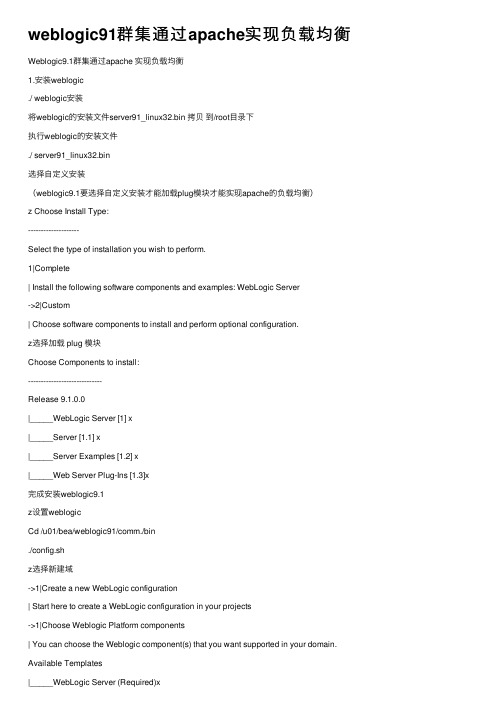
weblogic91群集通过apache实现负载均衡Weblogic9.1群集通过apache 实现负载均衡1.安装weblogic./ weblogic安装将weblogic的安装⽂件server91_linux32.bin 拷贝到/root⽬录下执⾏weblogic的安装⽂件./ server91_linux32.bin选择⾃定义安装(weblogic9.1要选择⾃定义安装才能加载plug模块才能实现apache的负载均衡)z Choose Install Type:--------------------Select the type of installation you wish to perform.1|Complete| Install the following software components and examples: WebLogic Server->2|Custom| Choose software components to install and perform optional configuration.z选择加载 plug 模块Choose Components to install:-----------------------------Release 9.1.0.0|_____WebLogic Server [1] x|_____Server [1.1] x|_____Server Examples [1.2] x|_____Web Server Plug-Ins [1.3]x完成安装weblogic9.1z设置weblogicCd /u01/bea/weblogic91/comm./bin./config.shz选择新建域->1|Create a new WebLogic configuration| Start here to create a WebLogic configuration in your projects->1|Choose Weblogic Platform components| You can choose the Weblogic component(s) that you want supported in your domain. Available Templates|_____WebLogic Server (Required)x|_____Apache Beehive [2]z设置adminserver的管理⽤户和密码(如果使⽤weblogic作为⽤户名的话也⼀定重新输⼊⼀次weblogic,否则起cluster时候会出现报⽤户名错误)系统提⽰如下画⾯,可以配置管理服务器的⽤户名和密码:| Name | Value |_|_________________________|_________________________________|1| *User name: | weblogic |2| *User password: | |3| *Confirm user password: | |4| Description: | The default administration user |->1|Development Mode2|Production Mode1|JRockit SDK 1.5.0_04 @ /u01/bea/jrockit90_150_04->2|Sun SDK 1.5.0_04 @ /u01/bea/jdk150_043|Other Java SDKz*Do you want to modify any of the preconfigured settings or defaults in your template?*To keep the default or template settings, and proceed directly to name and create your domain, leave No selected.->1|Yes (作群集⼀定要选择yes)2|Noz设置adminserver| Name | Value |_|__________________|_____________________|1| *Name: | AdminServer |2| Listen address: | 192.168.16.107 |3| Listen port: | 7001 |4| SSL listen port: | N/A |5| SSL enabled: | false |z设置群集节点服务器Add or delete configuration information for Managed Servers. A typical production environment has one or more Managed Servers.Each Managed Server is an instance of WebLogic Server used to host enterprise applications.被管服务器我们设置两个:mServer1和mServer2,mServer1和管理服务器在⼀台机器上,所以端⼝设置为7003避免和管理服务器冲突。
Httpd.conf文件中关于WebLogic的设定参数
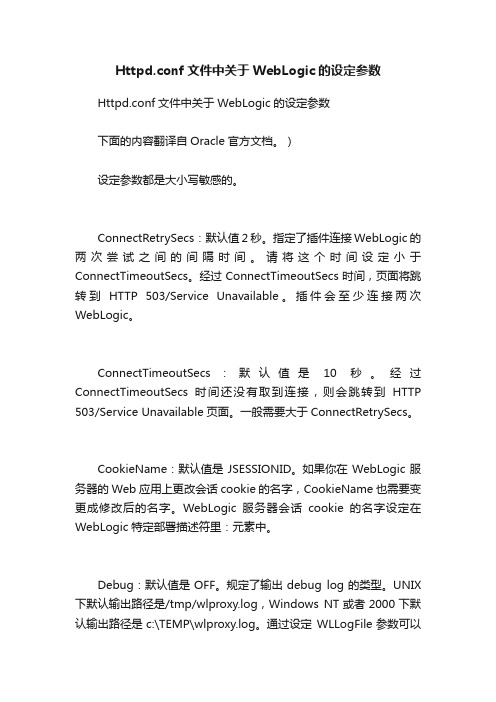
Httpd.conf文件中关于WebLogic的设定参数Httpd.conf文件中关于WebLogic的设定参数下面的内容翻译自Oracle官方文档。
)设定参数都是大小写敏感的。
ConnectRetrySecs:默认值2秒。
指定了插件连接WebLogic的两次尝试之间的间隔时间。
请将这个时间设定小于ConnectTimeoutSecs。
经过ConnectTimeoutSecs时间,页面将跳转到HTTP 503/Service Unavailable。
插件会至少连接两次WebLogic。
ConnectTimeoutSecs:默认值是10秒。
经过ConnectTimeoutSecs时间还没有取到连接,则会跳转到HTTP 503/Service Unavailable页面。
一般需要大于ConnectRetrySecs。
CookieName:默认值是JSESSIONID。
如果你在WebLogic服务器的Web应用上更改会话cookie的名字,CookieName也需要变更成修改后的名字。
WebLogic服务器会话cookie的名字设定在WebLogic特定部署描述符里:元素中。
Debug:默认值是OFF。
规定了输出debug log的类型。
UNIX 下默认输出路径是/tmp/wlproxy.log,Windows NT或者2000下默认输出路径是c:\TEMP\wlproxy.log。
通过设定WLLogFile参数可以log的输出路径。
输出log的时候请注意是否对该路径有写权限。
ON:插件输出情报和错误信息。
OFF:不输出Debug log。
HFC:来自客户端的header,情报和错误信息。
HTW:发送到WebLogic服务器的header,情报和错误信息。
HFW:来自WebLogic服务器的header,情报和错误信息。
HTC:发送到客户端的header,情报和错误信息。
ERR:只打印错误信息。
ALL:打印发送和来自客户端的header,发送和来自WebLogic 服务器的header,情报和错误信息。
Apache与Weblogic整合说明

Apache与Weblogic整合说明安装环境:solaris10 +X86与系统硬件有关,以下安装以X86环境为主,其它安装时根据硬件型号安装。
1Gcc安装下载gcc编译器并安装文件:gcc-3.4.6-sol10-x86-local.gz、libgcc-3.4.6-sol10-x86-local.gz、libiconv-1.11-sol10-x86-local.gz、libintl-3.4.0-sol10-x86-local.gz操作命令:1、先ftp到服务器2、登陆服务器并解压缩3、安装并配置2Apache安装下载Apache2.0版本(网上说最新2.2版本和weblogic9有冲突,故选择2.0版本)并安装安装时一定加–enable-so配置apache一定要在httpd.config配置server和用户名、口令ServerName 10.157.40.20:80user weblogicgroup tfhr3拷贝weblogic插件到apache拷贝weblogic mod_wl_20.so的插件到apache的modules目录下4Apache配置应用1、在apache的httpd.config增加如下配置LoadModule weblogic_module modules/mod_wl_20.so<IfModule mod_weblogic.c>Include conf/Weblogic.conf</IfModule>2、在apache的httpd.config中配置目录DocumentRoot "/app/weblogic/bea/user_projects/domains/"3、Weblogic.conf配置示例<Location /line_lose>SetHandler weblogic-handlerWebLogicHost localhostWebLogicPort 7001</Location> Array <Location /NewPriviSystem>SetHandler weblogic-handlerWebLogicHost localhostWebLogicPort 7001</Location><Location /imsp>SetHandler weblogic-handlerWebLogicHost localhostWebLogicPort 7002</Location><Location /StorageManageMent>SetHandler weblogic-handlerWebLogicHost localhostWebLogicPort 7002</Location><Location /PurchaseManageMent>SetHandler weblogic-handlerWebLogicHost localhostWebLogicPort 7002</Location><Location /ygk>SetHandler weblogic-handlerWebLogicHost localhostWebLogicPort 7003</Location>5Apache访问htc文件(1)、修改apache的配置文件1.修改/apache2/conf/mime.types文件,在末尾增加一行:text/x-component htc2.修改/apache2/conf/httpd.conf文件,在末尾增加一行:AddType text/x-component .htc3.重启apache服务器4.清空IE缓存测试下5.修改/etc/mime.types文件增加了ext/x-component htc6.重启apache服务器(2)weblogic、WebSphere 中无法正常使用htc组件*** 解决方法则是在WebApp 的web.xml 中加入以下几行<mime-mapping><extension>htc</extension><mime-type>text/x-component</mime-type></mime-mapping>6与log4j集成因为公司架构中使用了spring技术,而spring是通过log4j控制日志的。
Weblogic加Apache地负载均衡以及群集配置

Weblogic加Apache的负载均衡以与群集配置Weblogic的负载均衡可以通过软件和硬件的方式实现。
硬件可以使用F5等设备,软件一般使用apache来实现。
下面说明使用apache的具体方法。
Weblogic的负载均衡可以通过软件和硬件的方式实现。
硬件可以使用F5等设备,软件一般使用apache来实现。
下面说明使用apache的具体方法。
1. 环境准备Apache 2.2 d三台机器,用途分别如下:2. 配置weblogic为了支持session复制,为应用程序新建weblogic.xml文件,放置到ear文件的meta-inf目录下。
内容为:<?xml version="1.0" e nc oding="GBK"?><weblogic-web-app xm ln s=".bea./ns/weblogic/90"><session-descriptor><persistent-store-type>repli cat ed</persistent-store-type><sharing-enable d>tr ue</sharing-enabled></session-descriptor></weblogic-web-app>3. 配置apache从{weblogic_home}/server/plugin/win/32 目录,复制mod_wl_22.so 到修改d.conf文件,增加如下内容:<IfModule mod_weblogic.c>WeblogicCluster 192.168.10.101:7010,192.168.10.102:7011MatchExpression *WLLogFile "D:/Program Files/Apache SoftwareFoundation/Apache2.2/logs/wlproxy.log"Debug OnDebugConfigInfo OnKeepAliveEnabled OnKeepAliveSecs 15</IfModule>4. 部署应用程序启动machine2上面的admin server,进入控制台,部署应用程序,注意选择target 时,要指定为cluster_test。
- 1、下载文档前请自行甄别文档内容的完整性,平台不提供额外的编辑、内容补充、找答案等附加服务。
- 2、"仅部分预览"的文档,不可在线预览部分如存在完整性等问题,可反馈申请退款(可完整预览的文档不适用该条件!)。
- 3、如文档侵犯您的权益,请联系客服反馈,我们会尽快为您处理(人工客服工作时间:9:00-18:30)。
APACHE+WEBLOGCI配置文档
1,拷贝原来的bea目录到群集的服务器。
(保持bea版本和配置一致)
2,开启主服务器服务,登录console
3,配置cluster
然后如下作相关配置。
Name:群集名称
Cluster Address:群集服务器的地址。
格式为:ip地址:端口号每个cluster用逗号隔开。
其他配置可以缺省。
4,配置新的服务。
如图
Name:cluster服务的名称
Cluster:配置在那个cluster底下。
按照刚刚建立的集群配置。
Listen Address:根据刚才的cluster配置,配置这个ip地址,端口号也于刚刚cluster一致。
配置connections
配置default web Application:配置与主服务一致。
根据上面的配置,需要几个cluster就配置几个服务。
5,修改startManagedWebLogic.cmd文件
在cluster的服务器上,bea_home\\user_projects\mydomain
目录下找到startManagedWebLogic.cmd文件,修改如下几项。
Server_name = cluster的服务名
Admin_url = 主服务的服务ip和端口号
Wls_user = 主服务weblogic的用户名
Wls_pw =主服务weblogic的用户名
修改完成后注意以下路径修改成本地路径。
否则,startManagedWebLogic.cmd运行报错。
5,配置apache。
(这里以apache 2.0.49 for win32 为例)
安装apache,缺省安装。
下载操作系统所支持的apache插件mod_wl_20.so,for win32的插件在weblogic的安装目录下:bea\weblogic81\server\bin可以找到
把文件拷贝到apache目录Apache Group\Apache2\modules下
修改Apache Group\Apache2\conf 目录下httpd.conf配置文档。
加入如下配置
红色椭圆圈为cluster的ip地址和端口号。
运行apache –t
如图:
如果出现,syntax ok 表示配置文件同步成功。
运行apache即可完成配置。
启动weblogic服务先启动,startWebLogic.cmd,再启动各个startManagedWebLogic.cmd。
